Настройка приложения Peers.TV и Vintera.TV на примере Samsung серии E
Всем привет! Данная статья посвящена описанию очередного IPTV приложения, а именно — peers.tv. Peers.tv — это прекрасная IPTV программа, предназначенная для просмотра ТВ через интернет. В сегодняшней записи мною будут затронуты следующие аспекты, в частности, преимущества и возможные недостатки плеера, настройки, добавление плейлистов, а также ссылки на загрузку.
Преимущества пирс тв
- Телегид (телепрограмма). После того, как вы загрузите приложение и установите плейлист, на вашем плеере активируется функция телегид. Это означает, что вы будете видеть программу телепередач на целую неделю для каждого канала. Согласитесь, очень удобно.
- Встроенный плеер. В отличии от аналогичных приложений, peers.tv работает не при помощи сторонних плееров, а благодаря своему встроенному, то есть используется одновременно два приложения. Конечно же они грузят систему, что в первую очередь отражается на слабых устройствах – это минус. Но в то же время, данный плеер может автоматически подстраивать качество на слабом ТВ или при плохом интернете – и это плюс, IPTV тормозить не должно.
- Адаптивность. Программа способна работать на любых устройствах. На старых и слабых Андроид, на Смарт ТВ и т. д. Она очень удобна в управлении, в независимости от того, чем вы пользуетесь, будь то мышь, тачпад или пуль Д/У. Например для того, чтобы включить определенный канал, нет необходимости прокручивать весь список, как на некоторых других приложениях, достаточно просто нажать номер канала на пульте. И таких удобных и необходимых функций множество.
- Избранное. Эта опция незаменима для тех пользователей, у которых из множества каналов, представленных в плейлисте, есть свои любимые или платные iptv плейлисты. Чтобы получать к ним быстрый доступ, именно их и нужно добавлять в «избранное».
Настройки Peers TV и добавление плейлиста
После того, как скачав и установив программу Peers.tv на свое устройство (ссылки для загрузки приведены ниже), вам останется выполнить еще два небольших пункта:
- Добавление плейлиста. Данный пункт выполняйте в том случае, если каналов, уже присутствующих в приложении, вам покажется мало. Чтобы добавить плейлист, следуйте следующей инструкции:
- откройте «меню»;
- перейдите во вкладку «настройки»;
- прокрутите до «мои плейлисты» и нажмите добавить. Там потребуется ввести ссылку на плейлисты.
- Нажмите «оk».
- Настройка синхронизации. Эта функция вам понадобится, если peers.tv вы смотрите на нескольких устройствах. То есть, вы один раз добавляете плейлист, после чего делаете синхронизацию. В итоге, этот плейлист появляется и на других устройствах.
- Остальные настройки. Они важны лишь для технической стороны и бесперебойной работоспособности плеера, поэтому лучше оставить так как есть.
- Отключение рекламы бесплатно. Отключить рекламу можно через смену DNS. Более подробно:
Платные
Для примера, стоимость среднего тарифа «Семейный» — 150 рублей в месяц. В эту сумму входит 20 каналов и отключение рекламы. Говорить о том, высокая это цена или нет, я не в праве. Ведь у каждого свои потребности и свое понятие «дорого». Поэтому, судите сами.
Где скачать peers tv
Ссылки, приведенные ниже, без вирусов и реклам.
Читайте также: Личный кабинет Мегого: регистрация на официальном сайте, функции персонального профиля
Офис «Инетры» находится в самом центре Новосибирска. К слову, с 24 этажа открывается шикарный вид на город.

В компании работает всего 60 сотрудников. Помимо чисто разработчиков, продуктологов, контентщиков и тестировщиков в это число входят специалисты по рекламе, отдел продаж, маркетинга и администраторы. Все они работают в Новосибирске. Специалистов, которые бы работали на удалёнке, нет.

В общении с рядовыми сотрудниками становится понятно, что они любят дело, которым занимаются. Во многом это связано с востребованностью разработанных ими продуктов и интересными задачами.
«Вообще наш подход – это желание человека. Не всегда он, приходит к нам со знанием, потому что знаний на этом рынке не так много, особенно когда это касается Новосибирска. Но если человек «горит», его можно научить всему, — уверяет Ирина Стацуло. И в команду мы привлекаем именно «горящих» людей. Если к нам придёт специалист самого высокого уровня, грубо говоря, за деньгами, а не на проект, вряд ли мы будем с ним работать».
«Нам важно, чтобы это были не просто кодеры, а ребята, которые заинтересованы в продукте. Важно, чтобы все в команде думали про бизнес и в первую очередь о показателях, о пользователях и т.п. Если спросить каждого сотрудника, то все расскажут, для чего мы делаем, куда идём, каких целей добиваемся, — говорит Евгений Бочков. — Они живут этими продуктами. Иногда у нас бывают случаи, когда одного специалиста нужно перевести на работу по другому проекту. Для ребят это целая трагедия. Они говорят: «Как же я оставлю свой продукт!». Так и работаем».
«Инетра» занимается управлением коворкингом «Простор», который располагается в то же здании, что и собственный офис. На его базе планируется развивать ИТ-биржу, ИТ-клуб и ИТ-школы как под собственные проекты, так и под проекты сторонних заказчиков. Подробности можно прочитать в нашем материале.

Как сделать плейлист m3u для IPTV?
Так как составить плейлист IPTV m3u с нуля может каждый, уместно попробовать сделать индивидуальную подборку каналов. Преимущественно для этого используются специальные программы, но это не обязательно. Все реально сделать на компьютере лишь с помощью текстового редактора.
Как создать свой плейлист без программ:
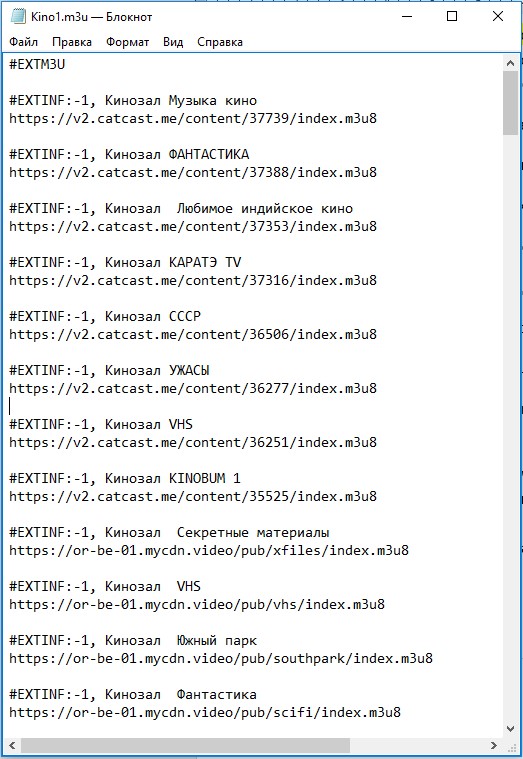
Важно! Сохраняя файл важно проверить кодировку, она должна быть UTF-8. Отображается на странице «Сохранить как» в нижнем блоке.
Как настроить, чтобы каналы показывали
Чаще всего после того, как программа запускается в первый раз, она самостоятельно начинает поиск и выбирает вашего провайдера. Если будет предложено сделать выбор самим, жмите PowerNet, затем кнопку «Да».

Если не произойдет автоматического выбора провайдера, придется добавлять списки самостоятельно. Жмем на ПДУ клавишу «C» в желтом цвете. В окне, которое откроется, прописываем адрес списка http://powernet.com.ru/iptv.m3u. По окончании ввода жмем на ПДУ клавишу «B» в зеленом цвете.
После выбора плейлиста, подтверждаем следующий шаг клавишей «C» на ПДУ.
Управлять переключением каналов с одного на другой получится клавишами «вверх-вниз» на ПДУ от телевизора.
Чтобы открыть полный список, жмем кнопку «ОК».
Для дальнейшей работы с приложением так же входим в меню Смарт Хаба, выбираем установленную программу PeersTV.
Функциональные возможности
Очень удобно обозревать сериалы или выпуски одной из передач. Жмете, к примеру, на “Ералаш” и внизу по принципу YouTube показывают предыдущие выпуски. Правда, только несколько, ведь в архиве сохраняются выпуски только около шести дней, далее их заменяют другие.
Чтобы найти интересуемый контент, воспользуйтесь поиском. Просто введите любимый сериал и наслаждайтесь. Вверху, слева есть кнопка — три полоски. Нажав ее, окажетесь в главном меню. Там есть список транслируемых в данный момент передач, категория “Избранные”, “Популярное”, “Коллекции”, “Новости дня”, “Настройки”.
В избранном только любимые телеканалы и телепередачи. Категорией популярные удобно пользоваться, когда не знаете, что смотреть. Там собраны наиболее популярные ролики. В коллекциях весь контент отсортирован. Хотите кулинарию, ищите этот раздел. Желаете развлечь ребенка — жмите “детское”, настроение послушать музыку — выбирайте соответствующую область.
Собрано более двадцати пяти коллекций, очень удобно ими пользоваться под настроение. В новостях также можно избрать любимую тематику, их там несколько — от главных событий до звезд шоу-бизнеса.
В настройках есть шанс создать плейлист, выбрать качество записываемого кэша. Кэш играет важную роль — выберите наивысший уровень, и отображаемые видео будут такого же качества. То же касается и изображений — все можно настроить. Смело скачивайте программу Peers TV на ПК и обозревайте предпочитаемый контент в любое удобное время.
Запись плейлиста на флешку
Загружать каналы в ресивер допускается разными способами. В том числе и с USB-накопителя. Обязательное требование: формат перечня m3u и никакой другой. Пошагово процесс выглядит так:
- Сохраняем любой понравившийся список воспроизведения с помощью ПК на флешке. Тип обозначения – playlist.m3u, где вместо плейлиста указывается название.
- Безопасно удаляем накопитель из порта ПК, вставляем в приставку.
- Переходим в меню «Настройки», там находим раздел «Внешние плейлисты». Создаем новый список воспроизведения. Путь к нему должен быть usb://playlist.m3u.

- На главном экране должен появиться ярлык только что добавленного перечня. Если он не появился, обновляем страницу.
Иногда требуется загрузка свежей версии прошивки. Иные требования включают тип файловой системы на флешке (FAT32).
Как настроить Peers .TV, чтобы каналы показывали
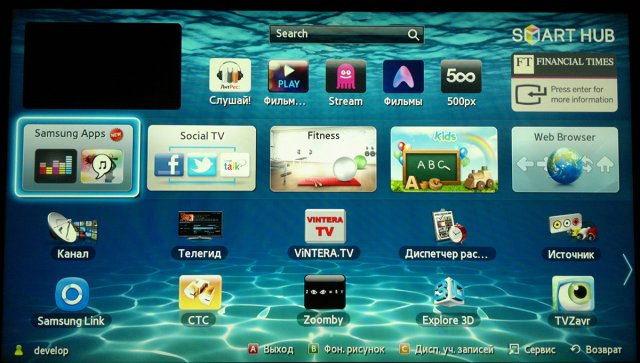
Запустив приложение впервые, вы столкнетесь с необходимостью указать вашего провайдера. В некоторых случаях программа совершает это сама. Если такого не случилось нажмите PowerNet -> Да -> Выбрать.
Если вы не обнаружили в списке нужный вам провайдер, создайте список каналов самостоятельно.
Желтая кнопка пульта. В адресную строку впишите: http :// powernet . com .ru/ iptv .m3u. Зеленая кнопка пульта. «Выбрать данный плейлист ».
Чтобы снова запустить Peers .TV, нажимаем на иконку « Smart Hub » и выбираем появившийся « Peers .TV».
Далее рассмотрим, как добавить свой плейлист .
Когда вы уже установили приложение и настроили его. Остается лишь научиться добавлять свой плейлист . В предлагаемом программе списке каналов выбор невелик и вы вряд ли будете им удовлетворены. Создадим плейлист , в котором большое количество бесплатных и интересных каналов.
Откройте «Меню» -> «Настройки» -> «Мои плейлисты » -> «Добавить». В появившуюся строку введите следующую ссылку: https :// webhalpme .ru/ iptv — forever — samoobnovljaemyj — plejlist / . Подтвердите действие кнопкой «ОК».
Теперь в вашем распоряжении более 400 каналов абсолютно бесплатно на неограниченное количество времени.
Функционал: что умеет приложение
Подкупает и то, что Peers TV — бесплатна, таким образом ничто не отвлечет вас от просмотра интересных программ. В частности, не будет всплывающих рекламных окон. Удобный интерфейс позволит разобраться в утилите быстро, не тратя на это много времени.
Кроме того, что программа позволяет смотреть программы в онлайн-режиме, есть возможность получить и доступ к видеоархиву. Если вы пропустили время трансляции любимой передачи, то можете обратиться к Peers TV на ПК в любое удобное для вас время и посмотреть запись.
Также вы получите возможность просматривать IPTV. Таким образом, вы получите доступ к каналам, которые содержатся в плейлисте интернет-провайдера. Конечно, сделать это можно и иначе, но данный способ намного удобнее. Ведь благодаря Peers TV все функции содержатся во одном приложении. Для того, чтобы расширить число почитателей сервиса, разработчики постоянно увеличивают число доступных телеканалов. Если же нужное вы не обнаружили в плейлисте, то можете обратиться к представителям Пирс ТВ и дать контакты провайдеры. И тогда есть вероятность, что разработчики договорятся с операторам и нужные вам каналы появятся.
Интерфейс продуман таким образом, что при работе в программе дополнительные окна не открываются. Все необходимое содержится на одном экране. Здесь есть программа телепередач, список доступных каналов и окно плеера.
Также можно создать свой список «Избранного», чтобы легче находить любимый контент.
В программе предусмотрен личный кабинет. При необходимости здесь можете провести синхронизацию с социальными сетями или связаться с разработчиками приложения.
К достоинствам Peers TV на компьютере относятся: ее бесплатность, недельный архив телепрограмм, возможность смотреть передачи за три часа до их выхода в эфир, простой функционал, легальность контента и стабильная работа.
Однако все же есть и ряд минусов, которые стоит отметить. Прежде всего, программа представляет ряд услуг, за которые придется дополнительно заплатить. Пока еще ограничено число ТВ-каналов, хотя список их постоянно расширяется. Работа приложения хоть и стабильна, однако она напрямую зависит от вашего интернет-соединения. Так что если скорость у вас медленная, то возможны в работе сбои.
Как бесплатно подключить список каналов m3u
Если это первое знакомство человека с преимуществами IPTV, то, естественно, ему пока не хочется платить, так как он не знает что получит в итоге. Но все же стоит помнить, что работа телевидения бесплатно, без подключения услуги у провайдера чревато различными неприятностями, от плохого качества каналов, до черного экрана на всем списке.
Чтобы такого не случилось, качайте листы только на проверенных ресурсах, пусть и бесплатных. Кроме того, провайдеры регулярно закрывают все новые и новые лазейки, потому посмотреть телевидение на халяву становится сложнее. Вот как его можно скачать:
- Работаем с установленной программой IPTV, найдя в её настройках «Добавить плейлист» – «Добавить URL»;
- Выберите лист m3u и возьмите его URL;
- Нажимаем подтверждение процедуры и ознакамливаемся со списком телеканалов, которые отныне будут доступны на вашем устройстве.
Но пользователей может ждать неприятный сюрприз – для просмотра каналов потребуется установить дополнительную программу. Чтобы это сделать, надо просто следовать инструкциям. Загрузка пройдет автоматически, а если нет, то надо перейти в меню Смарт ТВ и выбрать нужную программу вручную. Но важно чтобы она читала формат m3u, иначе процедура будет бессмысленной.












